Űrlap iFrame tulajdonságainak elérése és beállítása
Ez a témakör a Dynamics 365 Customer Engagement (on-premises) szolgáltatásra vonatkozik. A témakör Power Apps szolgáltatásról szóló verziót a következő helyen találja: iFrame A modellvezérelt alkalmazás fő űrlapjainak tulajdonságai
iFrame elemek hozzáadásával egy másik weboldal tartalmát integrálhatja az űrlapba.
Az űrlaptulajdonságokat a megoldáskezelőben érheti el . Az Összetevők alatt bontsa ki az Entitások elemet , bontsa ki a kívánt entitást, majd válassza az Űrlapok lehetőséget . Az űrlapok listájában nyissa meg a Main típusúűrlapot. Ezután a Beszúrás lapon válassza az IFRAME lehetőséget az IFRAME tulajdonságainak megtekintéséhez.
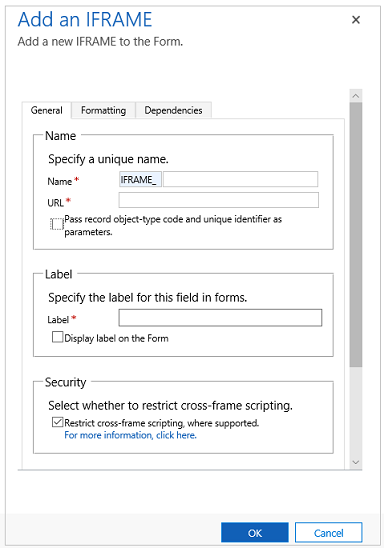
Feljegyzés
Az űrlapok kialakítása nem teszi lehetővé, hogy iFrame-elemeken belül megjelenjenek.
| Lapfül | Tulajdonság | Ismertetés |
|---|---|---|
| Általános | Név | Kötelező: A egyedi neve iFrame. A név csak alfanumerikus karaktereket és aláhúzást tartalmazhat. |
| URL | Kötelező: Az oldalon megjelenítendő oldal URL-címe iFrame. | |
| Rekord objektumtípus-kódjának és egyedi azonosítóinak átadása paraméterként | A szervezet, felhasználó és bejegyzés adatai továbbadhatók az iFrame-elembe. További információ: Paraméterek átadása iFrame-eknek | |
| Címke | Kötelező: A megjelenítendő iFrame címke. | |
| Címke megjelenítése az űrlapon | Itt állíthatja be, hogy megjelenjen-e a címke. | |
| Keretek közötti parancsfájlok korlátozása, ahol támogatott | Biztonsági kockázatot jelent, ha egy másik weboldal lapjainak lehetővé teszi, hogy parancsfájlok használatával interakcióba lépjenek a Dynamics 365 for Customer Engagement alkalmazással. Ezzel a beállítással korlátozhatja az ellenőrzésén kívül eső keretek közötti parancsfájlokat. |
|
| Alapértelmezés szerint látható | Az iFrame-nek nem feltétlenül kell láthatónak lennie, ez parancsfájllal is vezérelhető. További információ: Láthatósági beállítások | |
| Engedélyezés mobilon | Kattintson a jelölőnégyzetre az iFrame mobilhoz történő engedélyezéséhez. | |
| Formázás | Válassza ki a vezérlő által elfoglalt oszlopok számát | Ha az iFrame-elemet tartalmazó szakasz több oszlopból áll, akkor beállíthatja, hogy a mező az összes oszlopot átfogja. |
| Válassza ki a vezérlő által elfoglalt sorok számát | A vezérlő által elfoglalt sorok számának megadásával szabályozhatja az iFrame-elem magasságát. | |
| Automatikus kibontás a rendelkezésre álló terület kihasználásához | A sorok számával beállított magasság mellett dönthet úgy is, hogy az iFrame-magasságát a rendelkezésre álló területhez igazítja. | |
| Válassza ki a görgetés típusát a iFrame | Három lehetőség közül választhat: - Szükség szerint: Görgetősávok megjelenítése, ha a mérete nagyobb, iFrame mint a rendelkezésre álló terület. - Mindig: Mindig jelenítse meg a görgetősávokat. - Soha: Soha ne jelenítsen meg görgetősávokat. |
|
| Kijelző szegélye | Szegély megjelenítése az iFrame körül. | |
| Függőségek | Függő mezők | Egy iFrame-parancsfájl segítségével interakcióba tud lépni az űrlappal. Ha egy mezőt eltávolítanak az űrlapról, akkor az iFrame-elem parancsfájlja egyes esetekben megszakadhat. Adja hozzá az iFrame-ek parancsfájljai által hivatkozott mezőket a Függő mezőkhöz , hogy véletlenül ne lehessen eltávolítani őket. |
Paraméterek átadása iFrame-elemeknek
A rekorddal kapcsolatos információk a Rekord objektumtípus-kódjának és egyedi azonosítóinak paraméterként való átadása beállítás engedélyezésével adhatók át. Az átadott értékek a következők:
| Paraméter | Leírás |
|---|---|
orglcid |
A szervezet alapértelmezett nyelv-LCID-azonosítója. |
orgname |
A szervezet neve. |
userlcid |
A felhasználó előnyben részesített nyelvének LCID-azonosítója |
type |
Az entitás típuskódja. Ez az érték lehet a különböző szervezetek egyedi entitásainál eltérő lehet. Használja typename helyette. |
typename |
Az entitás típusneve. |
id |
A bejegyzés azonosítója Ez a paraméter az entitásbejegyzés mentéséig nem rendelkezik értékkel. |